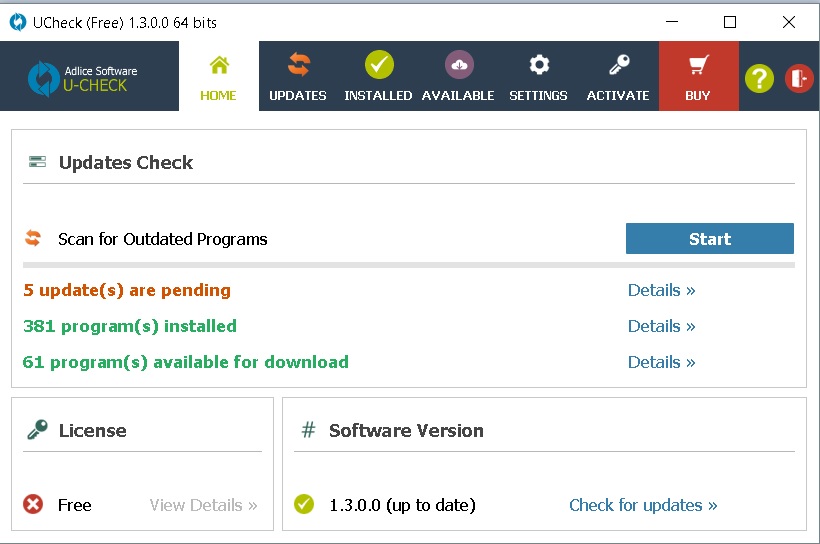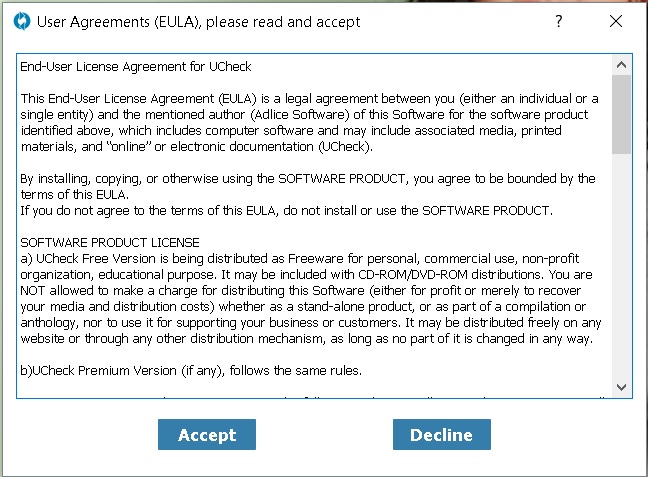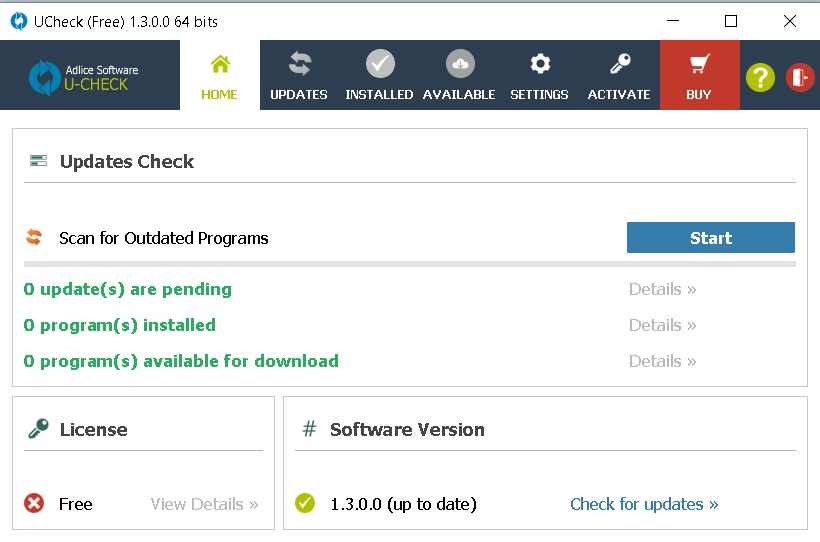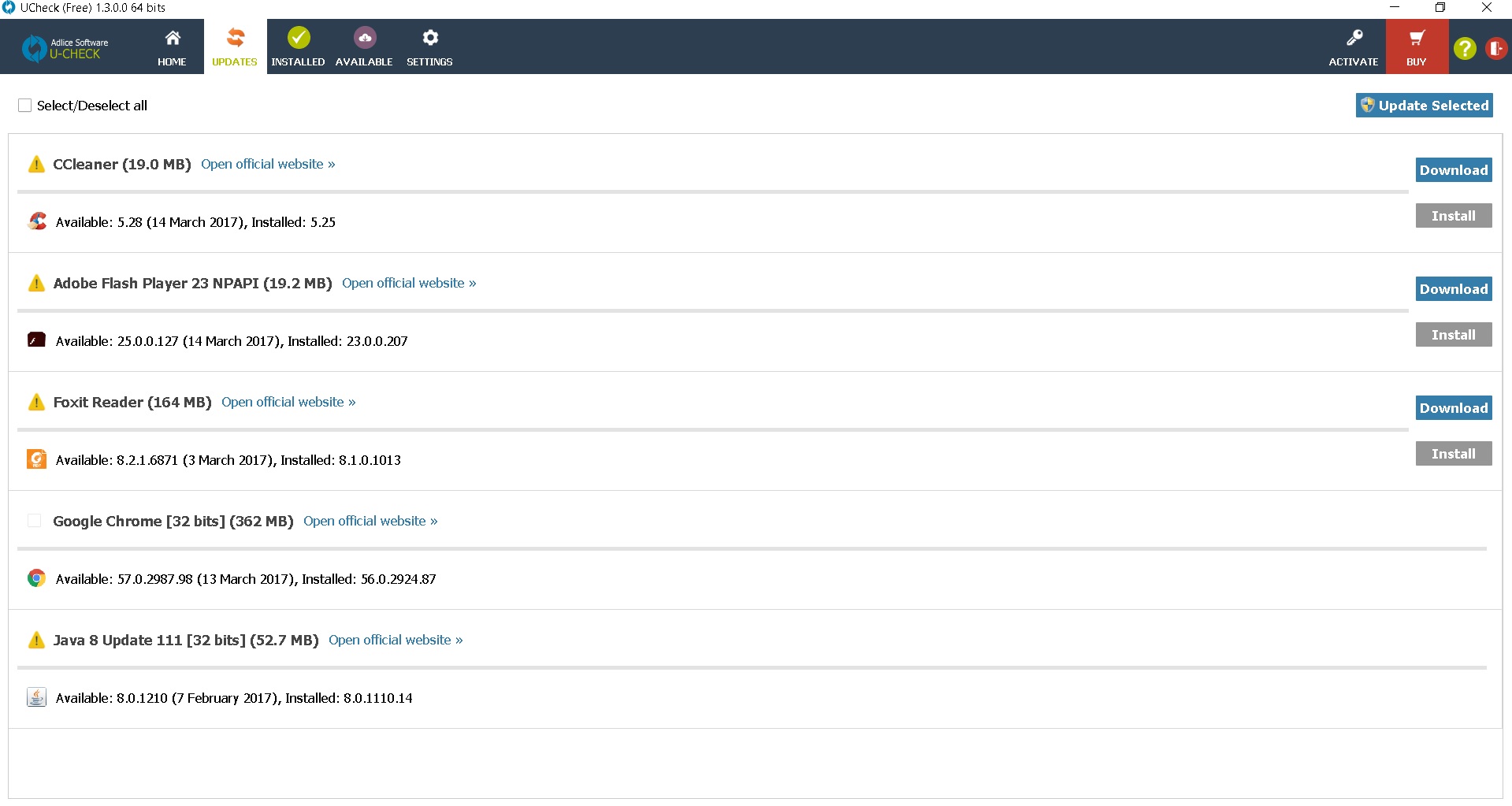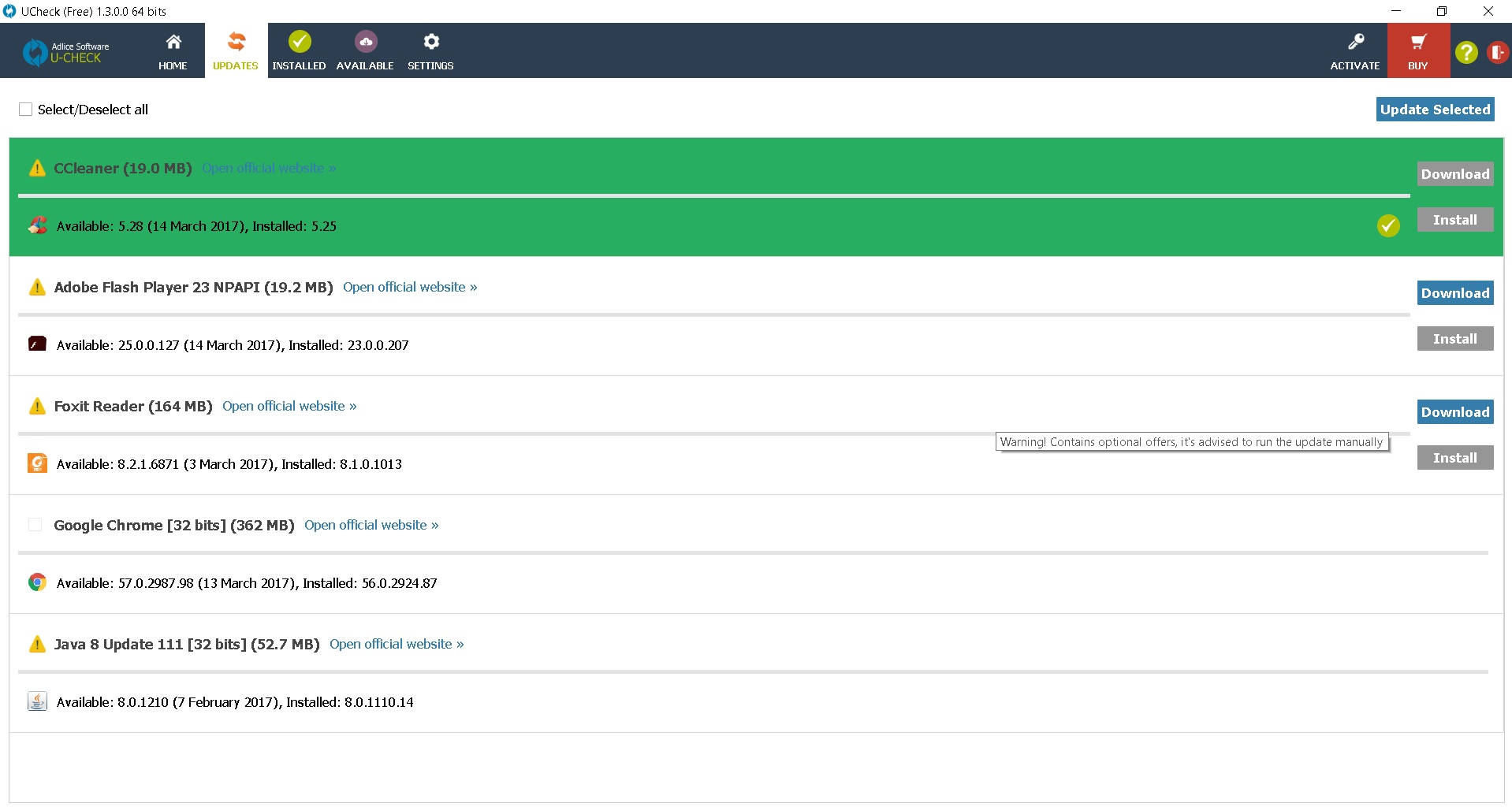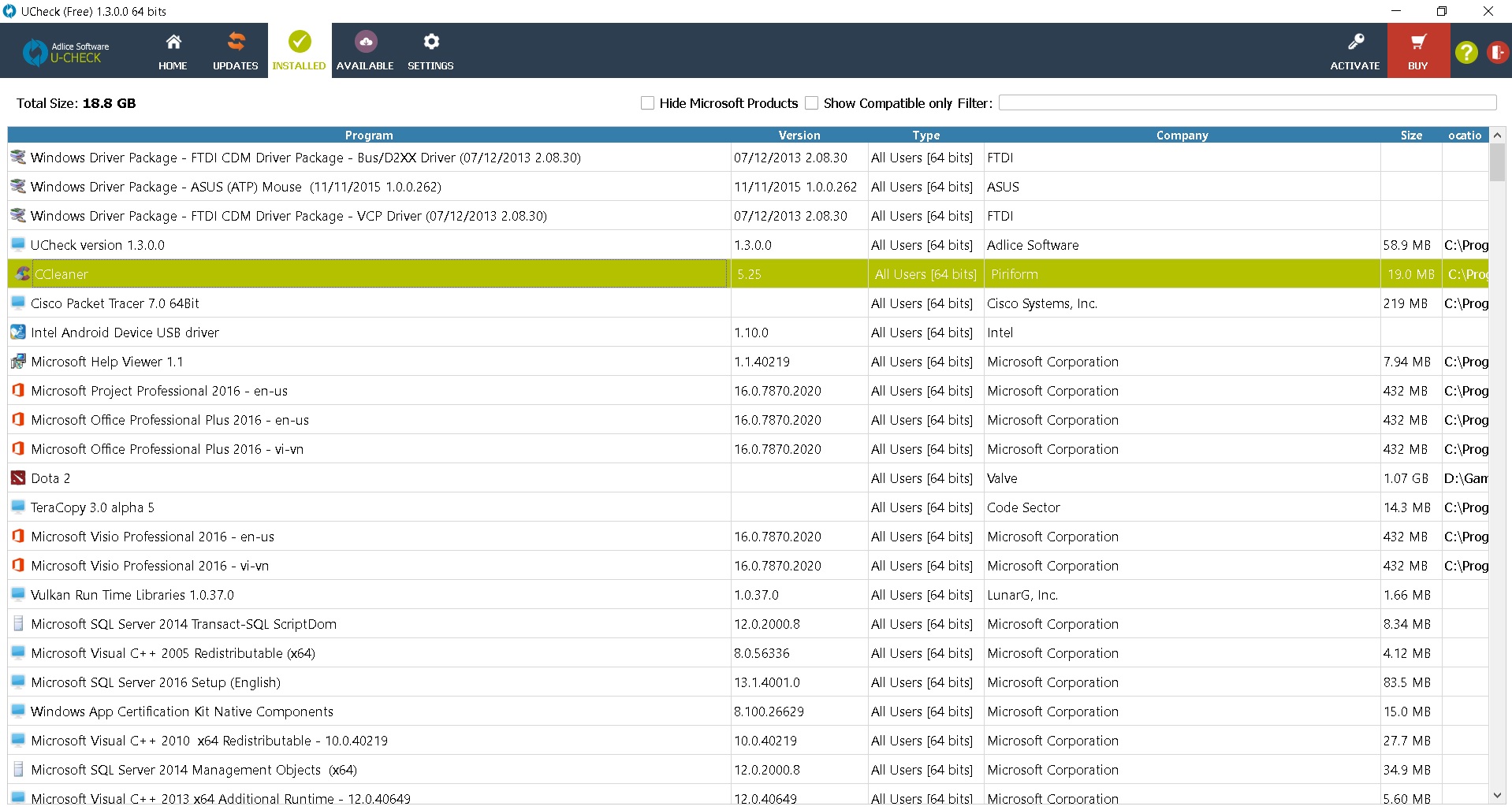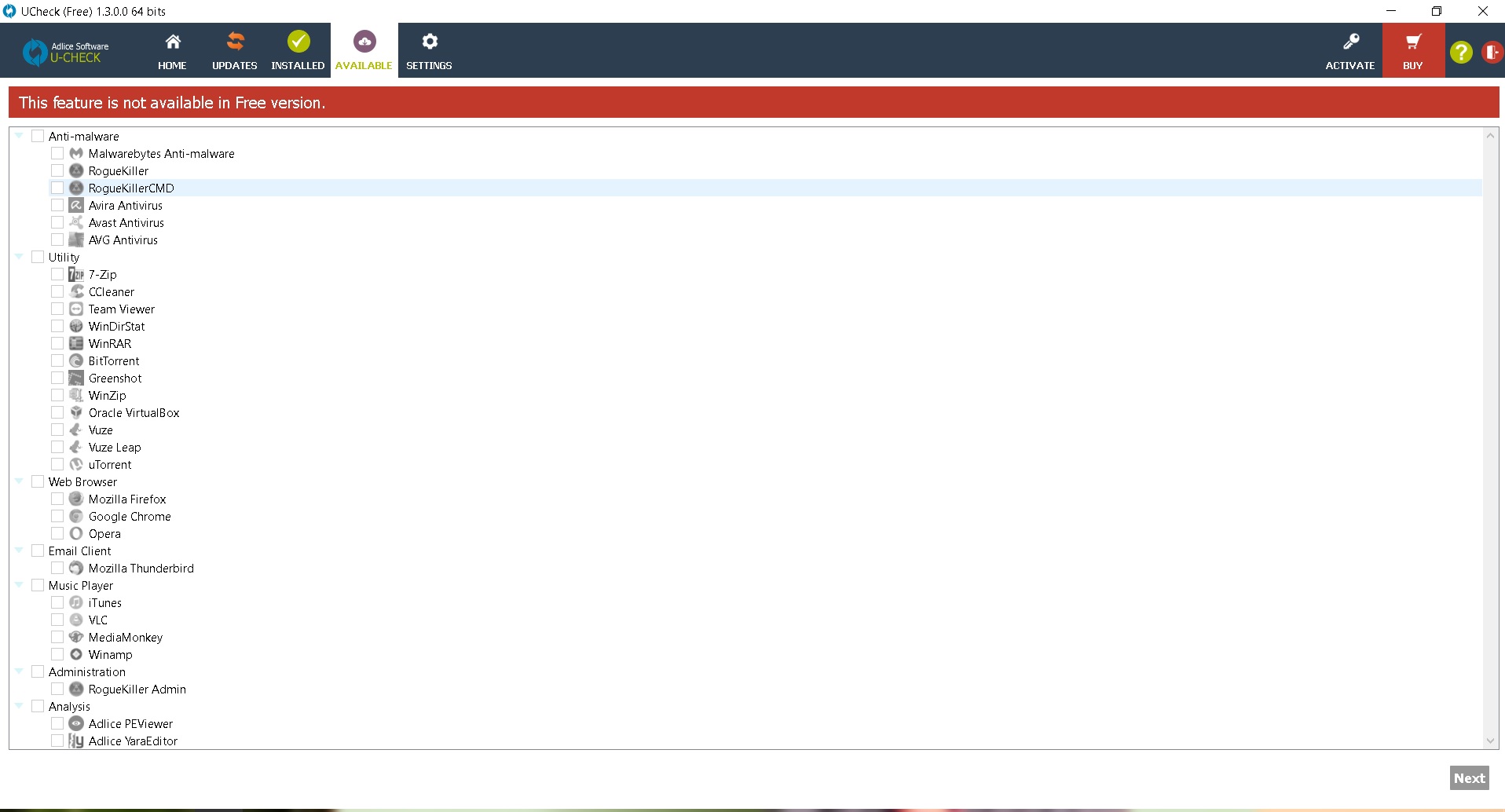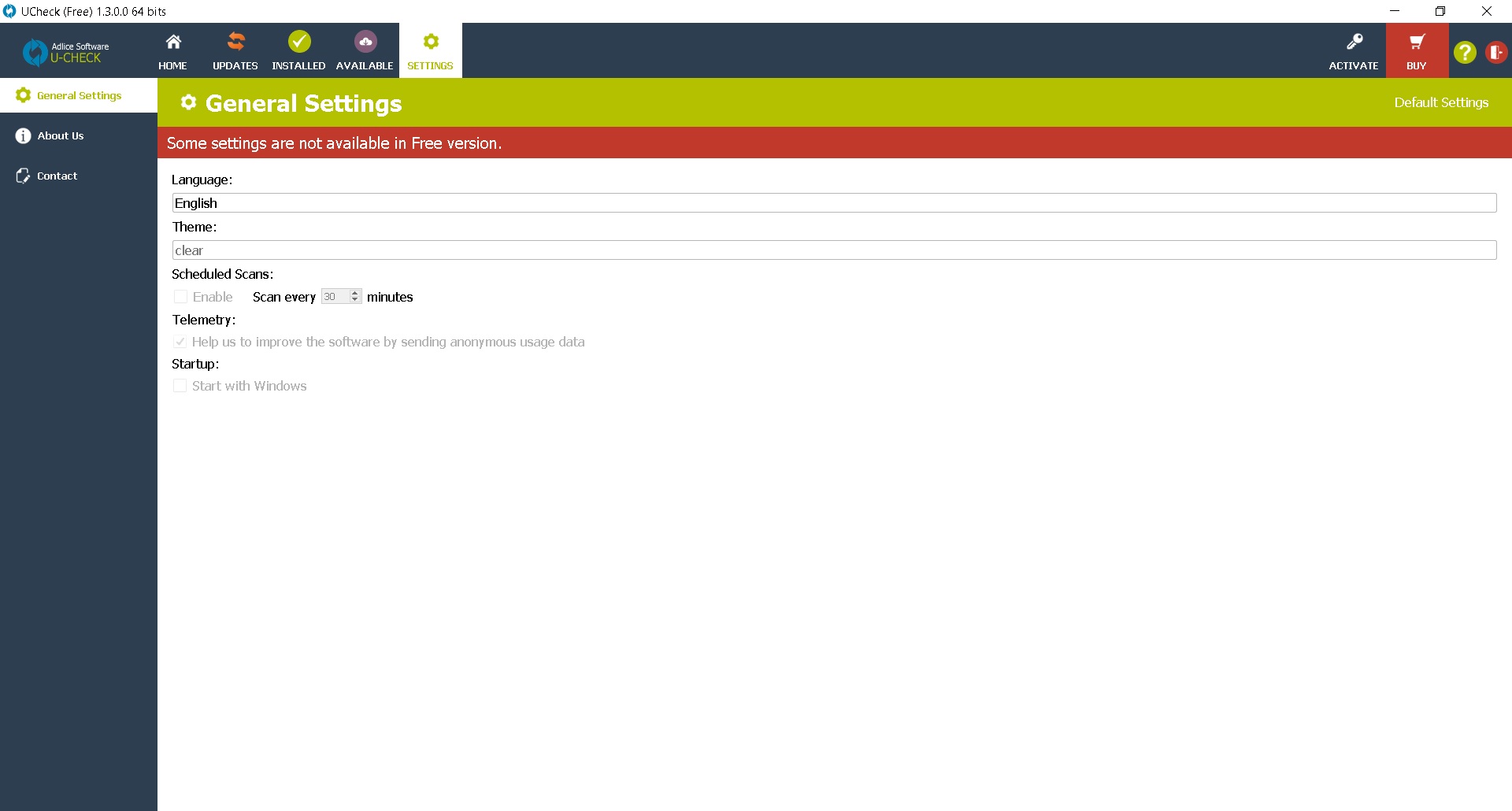Thay vì phải cập nhật thủ công, Ucheck sẽ giúp bạn tự động hóa mọi thứ cho bạn.
Việc thường xuyên kiểm tra, cài đặt các bản cập nhật mới cho phần mềm mình thường dùng trên Windows được xem như là một việc làm cần thiết nhằm giúp đảm bảo các phần mềm này luôn ở trạng thái sử dụng tốt nhất. Bên cạnh đó, việc cài đặt phiên bản mới còn giúp phần mềm khắc phục các lỗi phát sinh ở phiên bản cũ và sử dụng thêm được các tính năng mới mà nhà phát triển bổ sung thêm.
Tuy nhiên, việc thường xuyên kiểm tra phiên bản mới cho các phần mềm đã cài đặt trên Windows là một việc làm khá mất thời gian, vì bạn phải thực hiện thủ công lần lượt từng bước là mở từng phần mềm lên, sau đó vào phần thông tin và tiến hành “Check updates“ cho chúng. Do đó, nếu không muốn mất thời gian thì bạn có thể dùng đến Ucheck.
Tải về: Tại đây
Sau khi tải về, hãy khởi động gói tin để bắt đầu quá trình cài đặt. Khi hoàn thành việc cài đặt, Ucheck sẽ tự khởi động và hiển thị cửa sổ nội dung điều khoản sử dụng. Hãy nhấn “Accept” để xác nhận.
Bây giờ giao diện của Ucheck sẽ xuất hiện trước mắt bạn. Nhìn chung giao diện người dùng của Ucheck khá đơn giản và dễ nắm bắt. Để bắt đầu, bạn hãy nhấn vào “Start” để cho phép phần mềm tiến hành quét các dữ liệu phần mềm trên máy tính và tiến hành kiểm tra cập nhật cho chúng.
Khi quá trình quét và kiểm tra kết thúc, nếu phát hiện có phiên bản mới của phần mềm đã cài đặt Ucheck sẽ hiển thị dòng thông báo màu cam cho bạn biết. Lúc này, hãy nhấp vào “Details” để xem chi tiết.
Ở đây sẽ có 2 trường hợp xảy ra. Nếu phần mềm mà bạn đã cài đặt Ucheck có hỗ trợ cập nhật tự động, phần mềm sẽ hiển thị lựa chọn “Download” và “Install” để bạn thực hiện việc cập nhật, còn nếu phần mềm Ucheck không hỗ trợ, nó sẽ hiển thị lựa chọn truy cập thẳng vào trang web của nhà phát hành để bạn thực hiện cập nhật thủ công.
Sau khi chọn xong phần mềm mình cần hãy nhấp “Update Selected” để cho phép quá trình tải được bắt đầu.
Khi hoàn tất quá trình tải, lựa chọn “Install” sẽ được kích hoạt để bạn tiến hành cài đặt khi nhấp vào nó.
Tab “Installed” sẽ liệt kê cho người dùng danh sách chi tiết các phần mềm đã được cài đặt trên Windows. Thêm vào đó, người dùng có thể tiến hành gỡ bỏ phần mềm nào mình muốn bằng cách nhấn phải chuột vào nó và chọn “Uninstall”
Tab “Available” sẽ cung cấp một danh sách các phần mềm tiện ích miễn phí mà bạn có thể cần để bạn có thể lựa chọn và cài đặt nếu muốn.
Cuối cùng, ở tab “Settings” người dùng sẽ có thêm lựa chọn giao diện và ngôn ngữ. Tuy nhiên, người dùng phải nâng cấp lên bản trả phí mới có thể sử dụng được.
Nhìn chung Ucheck khá hữu ích với người dùng vì tính tiện dụng mà nó mang lại. Tuy nhiên, hiện tại dữ liệu phần mềm mà Ucheck hỗ trợ khá ít, chỉ khoảng 40 nhưng hiện nhà phát triển đang cố gắng nâng con số này lên nhiều hơn ở các phiên bản kế tiếp. Rất đáng để mong chờ phải không?
Hi vọng phần mềm này sẽ có ích cho bạn.